Prilagajanje pametnega telefona je preprost način za prilagoditev naprave, ki jo nenehno uporabljamo v bližini. Z novim novim HTC One M9 in Sense 7, tajvansko podjetje želi, da napravo prilagodite do vsebine vašega srca.
Nova aplikacija Teme vam omogoča hitro in preprosto spreminjanje vsega, od ozadij, do ikon, zvokov in pisav (delamo na tem, kako ga pokriti, ne skrbite).
Še en vidik personalizacije novega One je narejen s spreminjanjem akcentnih barv. Akcentne barve najdete v celotni napravi. Od barve besedila pod hitrimi nastavitvami do barve vrstice stanja na vrhu zaslona. Akcentne barve so prefinjen, a učinkovit način spreminjanja videza naprave.

Če želite spremeniti barvo poudarka v napravi, odprite aplikacijo Nastavitve in nato izberite Prilagajanje .

Dotaknite se možnosti Spremeni barve poudarka, ki so navedene v podpoglavju Teme .

Prikaže se paleta prednastavljenih barvnih shem. Z dotikom na eno bo takoj aktivirana, spreminjanje za poudarjanje barv na vrhu zaslona. Lahko dobite še en pogled na novo barvno shemo s poudarkom, da z dlani z dlani z drsenjem navzdol odprete hitre nastavitve.
Spremenite barve, dokler ne najdete nekaj, kar vam je všeč, in se vrnite iz nastavitev.
Ko prenesete različne teme iz aplikacije Teme, boste opazili, da je v ta razdelek dodanih več možnosti barvnega poudarka. To pomeni, da poudarjene barve nove teme niso vezane na samo temo. Torej, če prenesete temo A in bi raje seznanili njene barvne možnosti s temo B, bi to storili prav tam.
Poleg tega lahko kot poudarek nastavite trdno barvo, če želite bolj dosledne izkušnje z operacijskim sistemom, tako da tapnete gumb Custom.


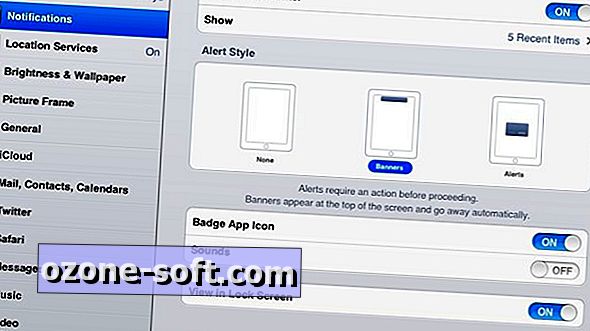

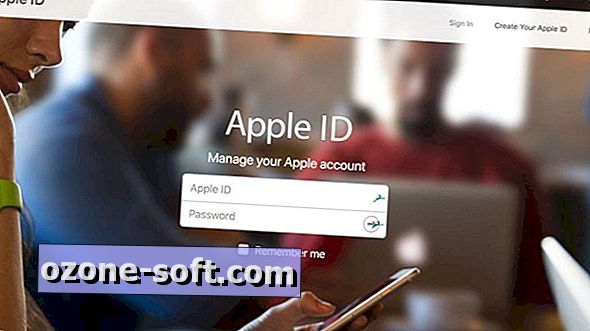







Pustite Komentar